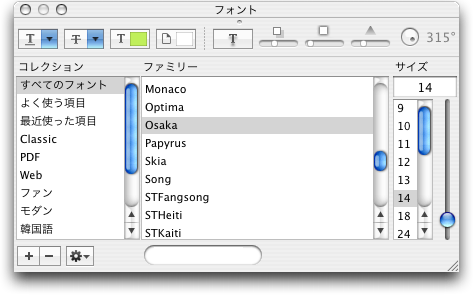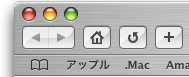会員サポート:Q&A
設定/操作に関するご質問
ブラウザ設定/トラブル
| Q: | Macintosh Mac OS X Webブラウザの設定:Safari |
| A: |
|
プロキシサーバの設定
1.メニューバーのアップルメニュー(
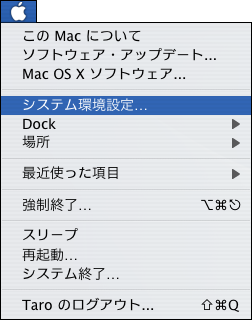
または、Dockの「システム環境設定」をクリックします。

2.表示された「システム環境設定」の画面で、ツールバーの「ネットワーク」をクリックします。
※ツールバーに「ネットワーク」がない場合は、「すべてを表示」をクリックして、画面下側に表示される「インターネットとネットワーク」から「ネットワーク」をクリックします。
※ツールバーに「ネットワーク」がない場合は、「すべてを表示」をクリックして、画面下側に表示される「インターネットとネットワーク」から「ネットワーク」をクリックします。
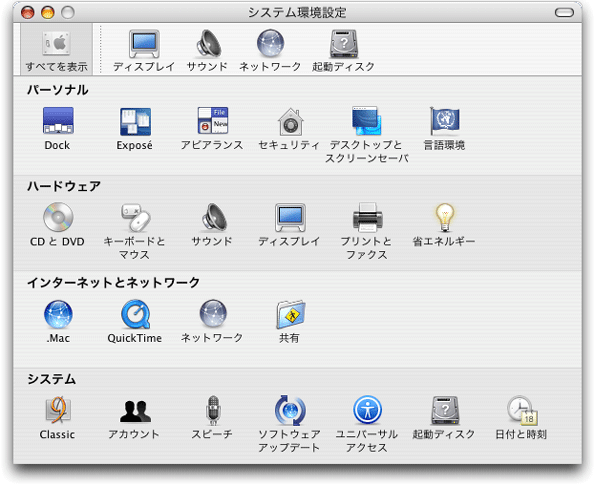
3.「ネットワーク」の画面が表示されます。
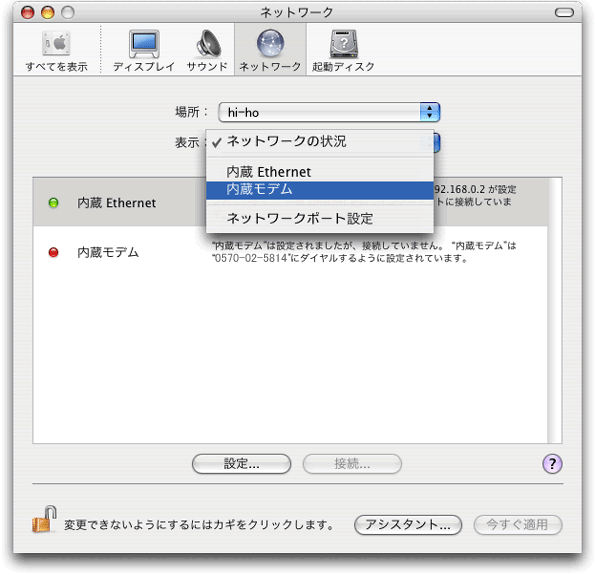
・「場所:」: インターネット接続に使用する設定を選択 例) hi-ho
・「表示:」: インターネット接続に使用するポートを選択 例) 内蔵モデム
※内蔵モデムを使用して接続する場合は「内蔵モデム」を、ADSLや光などEthernetケーブルを使用して接続する場合は「内蔵Ethernet」を選択します。
4.表示された画面から「プロキシ」タブを選択して、以下のように設定します。
※ここでは、「内蔵モデム」を使用した設定例としていますが、「Ethernet」を使用した場合でも同様に設定が行えます。
・「表示:」: インターネット接続に使用するポートを選択 例) 内蔵モデム
※内蔵モデムを使用して接続する場合は「内蔵モデム」を、ADSLや光などEthernetケーブルを使用して接続する場合は「内蔵Ethernet」を選択します。
4.表示された画面から「プロキシ」タブを選択して、以下のように設定します。
※ここでは、「内蔵モデム」を使用した設定例としていますが、「Ethernet」を使用した場合でも同様に設定が行えます。
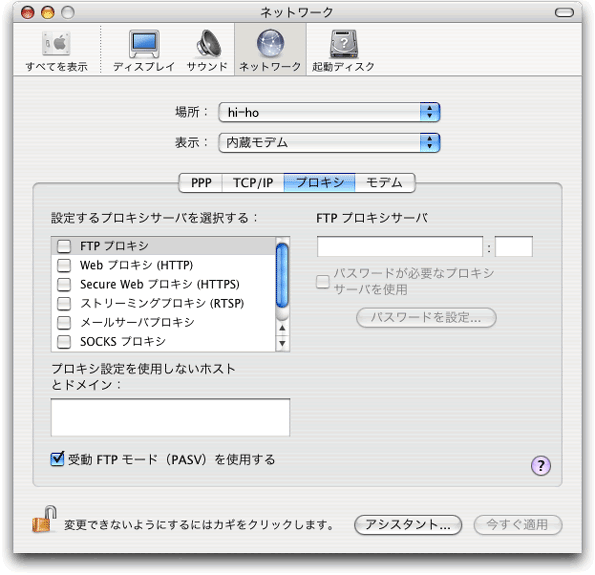
・「設定するプロキシサーバを選択する:」: 全ての項目をチェックしない
・「プロキシ設定を使用しないホストとドメイン:」: 何も入力しない
※空欄にします。
設定しましたら、左上のクローズボタン( )をクリックして、設定を保存します。
)をクリックして、設定を保存します。
Safariの設定
1.Dockから「Safari」を起動します。
・「プロキシ設定を使用しないホストとドメイン:」: 何も入力しない
※空欄にします。
設定しましたら、左上のクローズボタン(
Safariの設定
1.Dockから「Safari」を起動します。
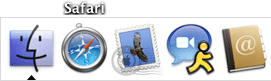
※Dockに「Safari」がない場合は、「アプリケーション」から「Safari」を起動します。
2.メニューバーの「Safari」から「環境設定...」を選択します。
2.メニューバーの「Safari」から「環境設定...」を選択します。
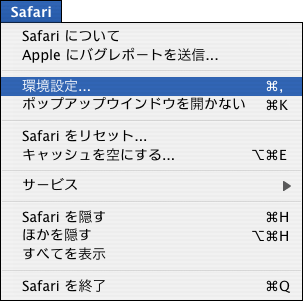
3.表示された画面から「一般」ボタンをクリックして、以下のように設定します。
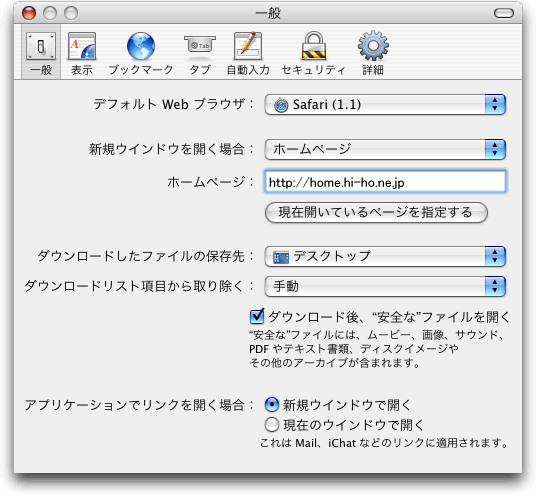
・「デフォルト Webブラウザ:」: 「Safari (1.1)」を選択
※括弧内のバージョンは異なる場合があります。
・「ホームページ:」: http://home.hi-ho.ne.jp/ と入力
4.「表示」ボタンをクリックして、表示された画面を以下のように設定します。
※括弧内のバージョンは異なる場合があります。
・「ホームページ:」: http://home.hi-ho.ne.jp/ と入力
4.「表示」ボタンをクリックして、表示された画面を以下のように設定します。
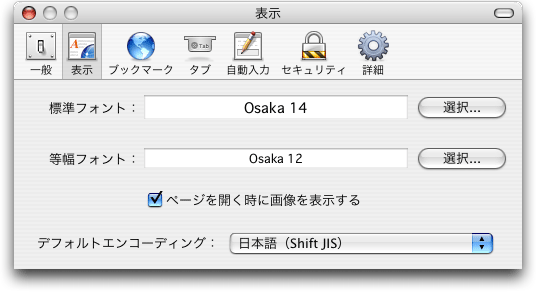
・「標準フォント:」: 右横の「選択」ボタンをクリックして、お好みのフォントを選択 例) Osaka 14
・「等幅フォント:」: 右横の「選択」ボタンをクリックして、お好みのフォントを選択 例) Osaka 12
・「デフォルトエンコーティング:」: 「日本語 (ShiftJIS)」を選択
・「等幅フォント:」: 右横の「選択」ボタンをクリックして、お好みのフォントを選択 例) Osaka 12
・「デフォルトエンコーティング:」: 「日本語 (ShiftJIS)」を選択
|
設定しましたら、左上のクローズボタン( )をクリックして、画面を閉じます。
)をクリックして、画面を閉じます。
以上で、設定は終了です。
動作確認
1.インターネットに接続した状態で Safariを起動すると、ホームページに設定した hi-ho のページが表示されます。
以上で、設定は終了です。
動作確認
1.インターネットに接続した状態で Safariを起動すると、ホームページに設定した hi-ho のページが表示されます。
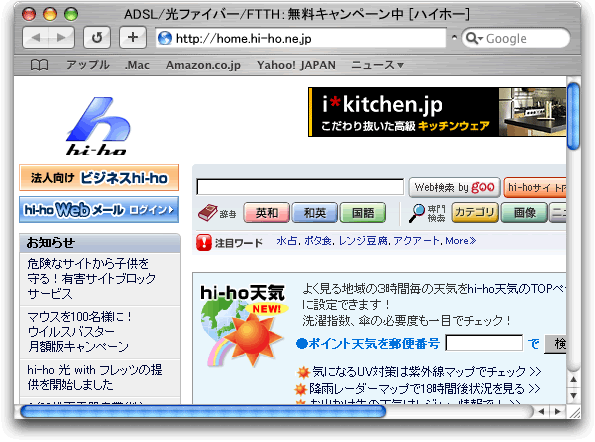
・リンクの上にマウスのポインタがくると、指をさす形( )になります。クリックするとリンク先に移動します。
)になります。クリックするとリンク先に移動します。
・URLを指定してページを表示するには、アドレスバーをクリックし、URLを入力して returnキーを押します。
補足事項
メニューバーの「表示」をクリックすると、ブラウザの表示を変更することができます。
・URLを指定してページを表示するには、アドレスバーをクリックし、URLを入力して returnキーを押します。
補足事項
メニューバーの「表示」をクリックすると、ブラウザの表示を変更することができます。
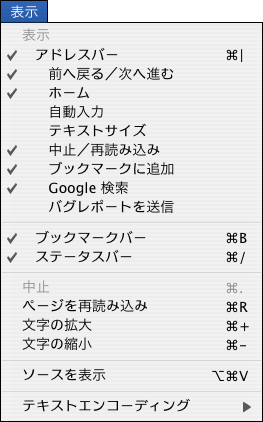
ここでは、チェックを入れると便利な「ホーム」と「ステータスバー」を紹介します。
|
|